本地推流注意事项
更新时间:2025-11-12
- 本地推流分两种 摄像头 和 屏幕分享 两种,两种均涉及 浏览器 和 操作系统 权限设置。若发现无法正常推拉流,需先 浏览器版本 和 检查两项权限设置。
- 其中屏幕共享与浏览器(共享标签页)之间存在交互机制,需要注意,否则也无法进行正常推流
- 多用户打开导播台页面的摄像头以及共享标签页的获取规则
1. 摄像头
1.1 浏览器权限
- Google Chrome 版本 >= 108.0.0.0
需要先打开设置中的摄像头权限,然后给导播台网页进行授权,摄像头和麦克风都是必须要打开的
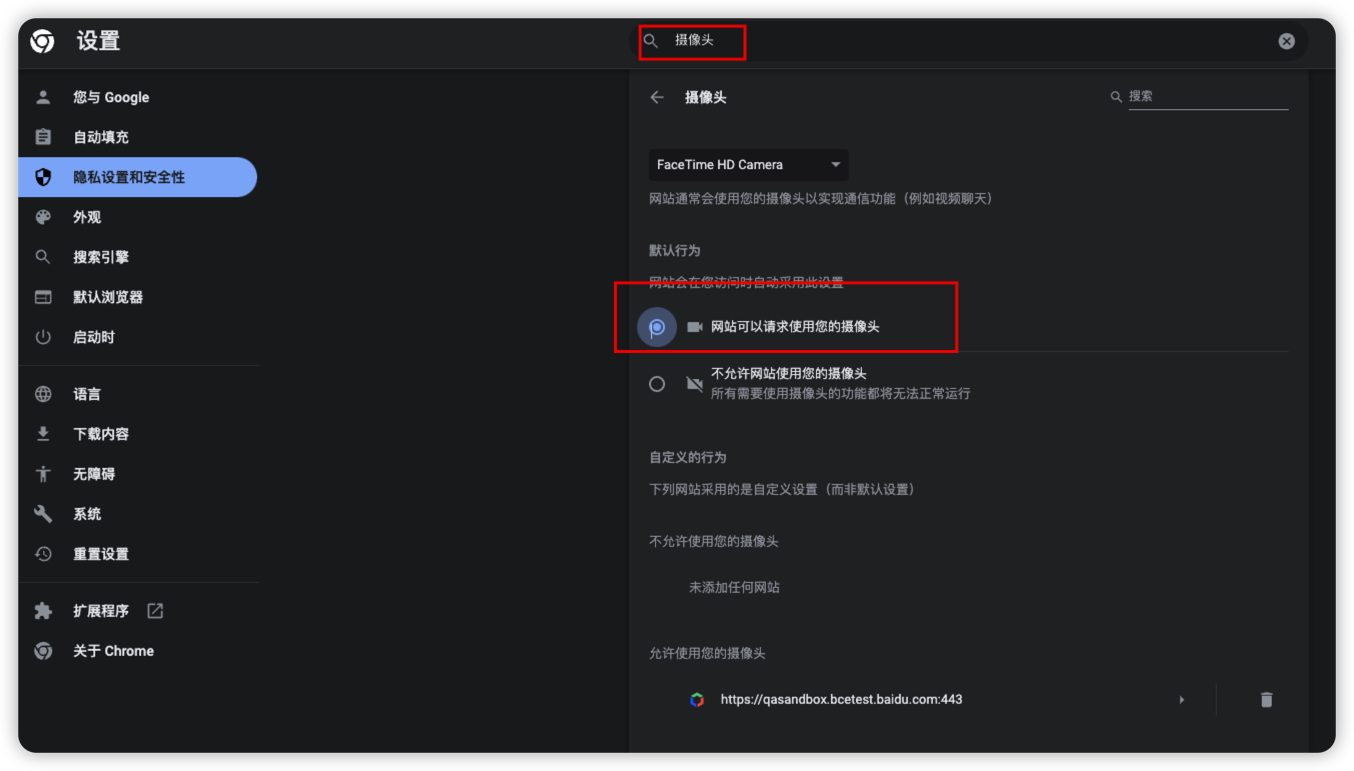
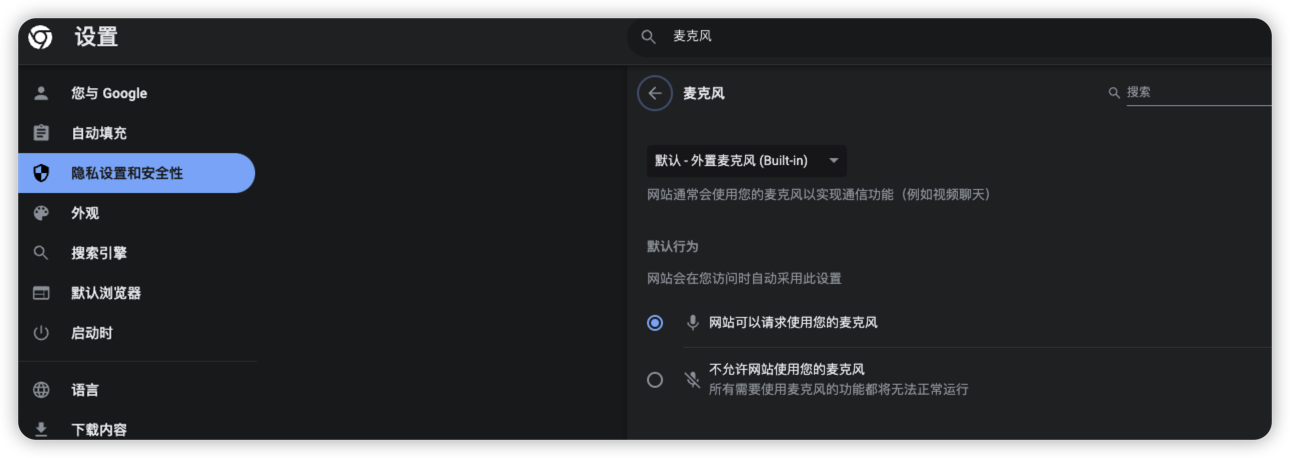

1.2 系统权限
- 示例为MacOS 13.0 版本
系统权限中找到 摄像头 和 麦克风 权限并打开,需要重启chrome浏览器才能生效
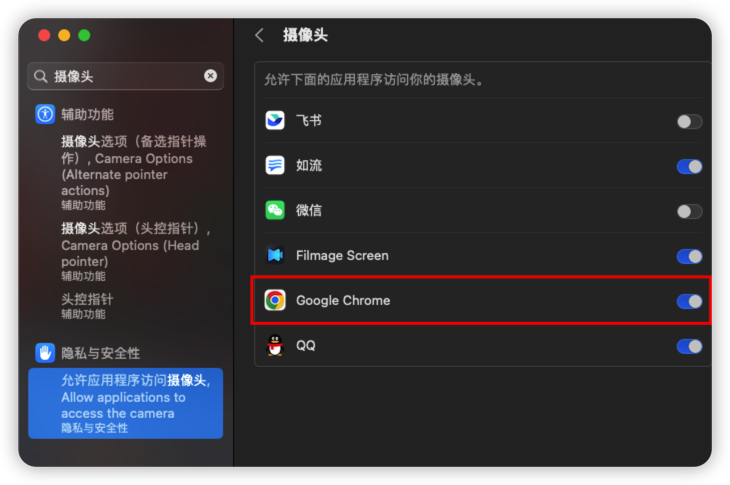

1.3 判断摄像头是否在工作中
Macbook 默认的前置摄像头为 FaceTime HD Camera
Macbook 摄像头亮 绿灯,表示在工作中,否则无法推流。

2. 屏幕共享
2.1 系统权限
屏幕共享需要打开系统设置中的 屏幕录制 权限, 并重启浏览器

2.2 判断是否在屏幕共享中
处于屏幕共享状态时 chrome 会出现下图的 bar

2.3 标签页共享推流机制
屏幕共享分为三种,chrome下显示为:整个屏幕、窗口、Chrome标签页。
其中整个屏幕、窗口无特别需要注意的地方,Chrome标签页需特别注意。
标签页分为 活跃标签页 和 非活跃标签页,其中非活跃标签页无法正常推流,需要手动令其处于活跃状态,才可以推流。

2.3.1 活跃标签页 与 非活跃标签页
活跃即创建该标签页的本地推流后在该页面静置过,该标签页为活跃(可推流)状态。而非活跃是在创建该标签页的本地推流后未在该标签页静置过,该标签页为非活跃(不可推流)状态。
示例:
如图,若创建输入源设置本地推流为 『百度智能云-管理中心』标签页,因为该标签页属于当前标签页,因此它为活跃标签页。 若创建输入源设置本地推流为 『百度一下』标签页,因为该标签页未在创建后点击进去过,属于后台挂起状态,无法触发推流,因此它为非活跃标签页。

2.3.2 激活非活跃标签页
若要激活非标签页,则需进入该标签页,静置在该页面最少1s,则该页面会变成活跃状态,就可以推流了。
3. 多用户
多个用户同时打开同一个导播台页面,该页面的摄像头以及屏幕共享摄取数据的来源遵循以下规则
3.1 摄像头
A, B 用户同时打开一个页面
- 场景1:获取第一个开启摄像头的用户的数据 如果A先开启摄像头,则B看到的页面中,是A的摄像头画面。
- 场景2:摄像头断开 若A刷新页面,则摄像头断开,此时A和B的页面摄像头的输入源都是黑屏,谁先刷新输入源,就会获取谁的摄像头画面
3.2 屏幕共享
A, B 用户同时打开一个页面
- 场景1:谁创建的屏幕共享就获取谁的 如果A先开启屏幕共享,则B看到的页面中,是A的屏幕共享画面。A关闭共享的窗口或者页面后,则黑屏,双方刷新均无法恢复。
